Benutzer des Windows-Betriebssystems fragen immer wieder, was sie tun müssen, wenn sie es tun In Windows 10 können keine Kennwörter eingegeben werden.
Zu den bekannten Ursachen gehören Installationsprobleme oder Hardwarefehler, die entweder durch einen schnellen Hard-Reset oder durch die Fehlerbehebung bei der von Ihnen verwendeten Hardware und den Geräten behoben werden können.
Manchmal führt ein Hard-Reset oder die Verwendung der Fehlerbehebung jedoch möglicherweise nicht zu den gewünschten Ergebnissen. Wir haben jedoch eine Reihe von Lösungen zusammengestellt, mit denen Sie versuchen können, festzustellen, ob dies hilfreich ist.
UPDATE: In Windows 10 können keine Kennwörter eingegeben werden
- Vorläufige Fehlerbehebung
- Verwenden Sie den einfachen Zugriff, um die Bildschirmtastatur abzurufen
- Deaktivieren Sie die Umschalt- und Sticky-Tasten
- Erstellen Sie ein neues Benutzerkonto
- Booten Sie im abgesicherten Modus
- Führen Sie eine automatische Reparatur durch
- Installieren Sie Windows 10 neu
1. Vorbereitende Schritte zur Fehlerbehebung
Wie bereits erwähnt, können Sie schnell helfen, wenn Sie in Windows 10 keine Kennwörter eingeben können, indem Sie einen Hard-Reset durchführen, indem Sie den Netzschalter etwa 30 Sekunden lang gedrückt halten, um den Computer herunterzufahren.
Sie können auch die Fehlerbehebung für Hardware und Geräte überprüfen und feststellen, welche potenziellen Ursachen für das Problem darin aufgeführt sind. Eine andere Lösung, die Sie ganz schnell ausprobieren können, besteht darin, die Tastatur auszutauschen oder eine andere zu verwenden oder alternativ hochzufahren, dann die Tastatur vom Anschluss zu trennen und wieder anzuschließen.
Wenn diese allgemeinen Korrekturen zur Fehlerbehebung das Problem nicht beheben, versuchen Sie es mit den anderen unten aufgeführten spezifischen Lösungen.
- VERBINDUNG: Wi-Fi fragt nicht nach Passwort: 6 schnelle Lösungen, um dieses Problem zu beheben
2. Verwenden Sie Ease of Access, um die Bildschirmtastatur abzurufen
- Klicken Sie im Anmeldebildschirm auf Leichtigkeit des Zugangs Symbol.
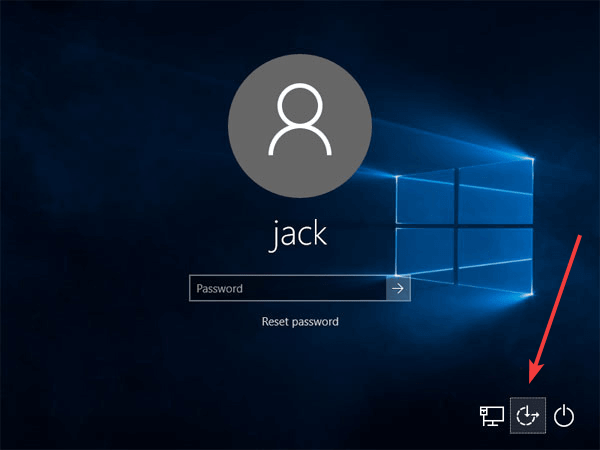
- Klicken Auf dem Bildschirm Tastatur
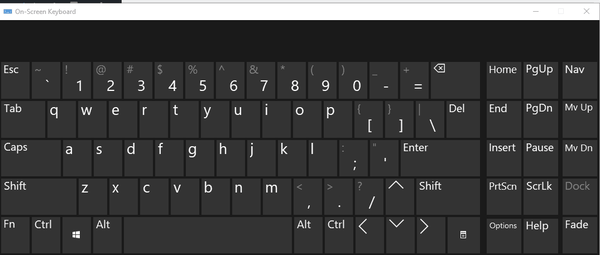
- Geben Sie das Passwort über die Bildschirmtastatur ein, um sich anzumelden.
- Wenn Sie sich anmelden können, deinstallieren Sie den Tastaturtreiber, indem Sie die folgenden Schritte ausführen, und prüfen Sie, ob dies hilfreich ist.
- Klicken Sie auf der Bildschirmtastatur auf Windows-Symbol und X..
- Wählen Gerätemanager
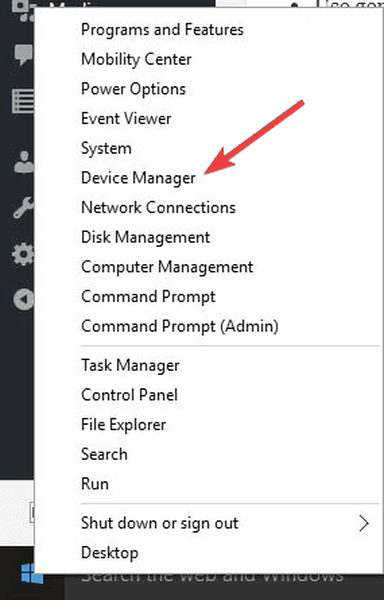
- Erweitern Sie im Geräte-Manager Tastatur und deinstallieren Sie den Treiber.
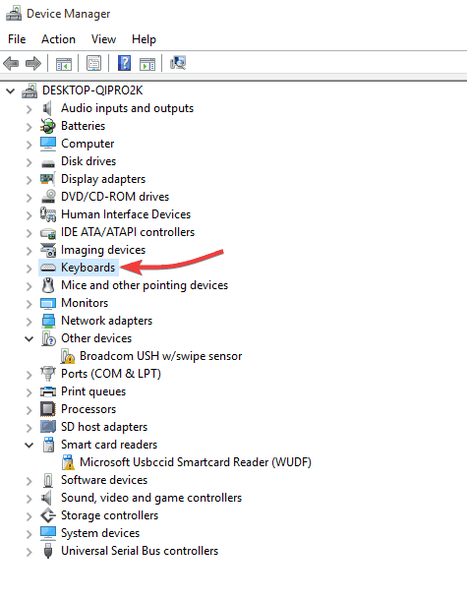
- Starte den Computer neu
Hinweis: Wenn Sie eine USB-Tastatur verwenden, versuchen Sie, diese an einen anderen USB-Anschluss anzuschließen, und prüfen Sie, ob dies hilfreich ist.
3. Deaktivieren Sie die Umschalt- und Sticky-Tasten
Manchmal können Sticky Keys Sie daran hindern, Ihr Passwort einzugeben, sodass Sie die Funktion möglicherweise deaktivieren müssen. Um dies zu tun:
- Klicken Start
- Wählen die Einstellungen
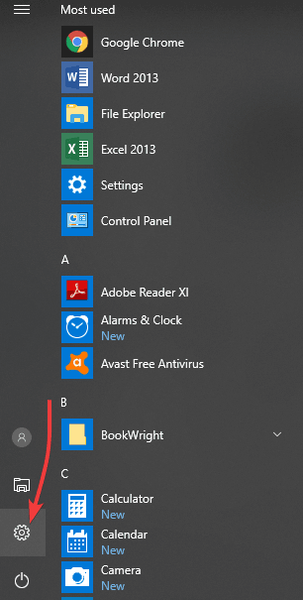
- Wählen Leichtigkeit des Zugangs
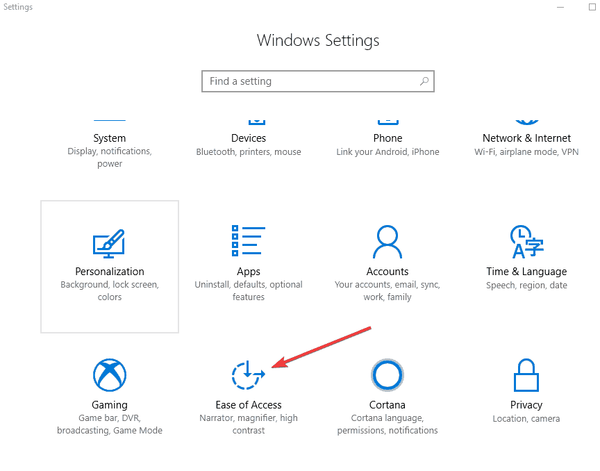
- Klicken Tastatur
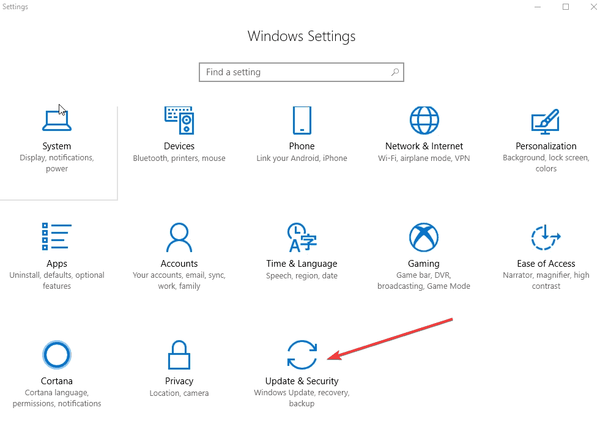
- Finden Tasten umschalten
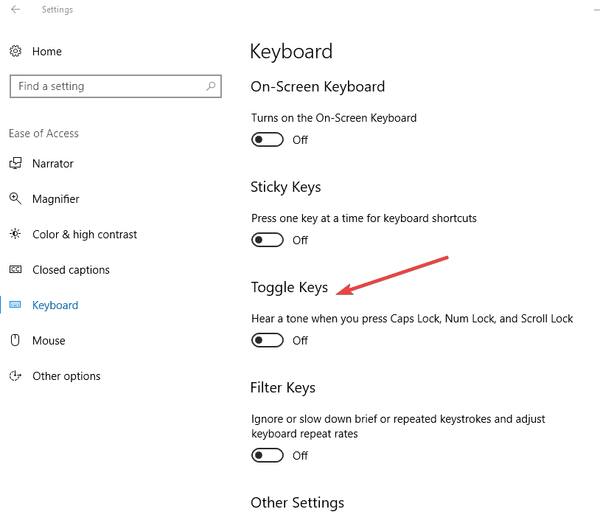
- Schieben Sie es zum Ausschalten
- Finden Einrastfunktion
- Schieben Sie es zum Ausschalten
RELATED: Fix: BitLocker-Problem mit der Eingabeaufforderung unter Windows 10
4. Erstellen Sie ein neues Benutzerkonto
Sie können ein neues Benutzerprofil erstellen, dann die Einstellungen in Administratorrechte ändern und prüfen, ob das Problem weiterhin besteht. Um dies zu tun:
- Klicken Start
- Wählen die Einstellungen
- Wählen Konten
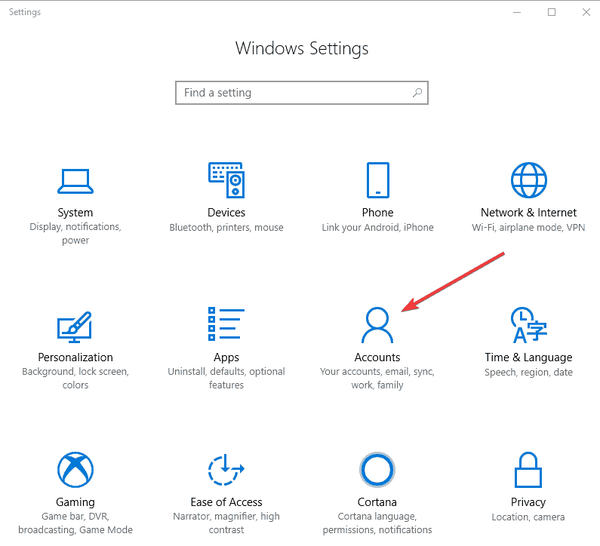
- Klicken Sie unter Andere Personen auf Familie und andere Leute
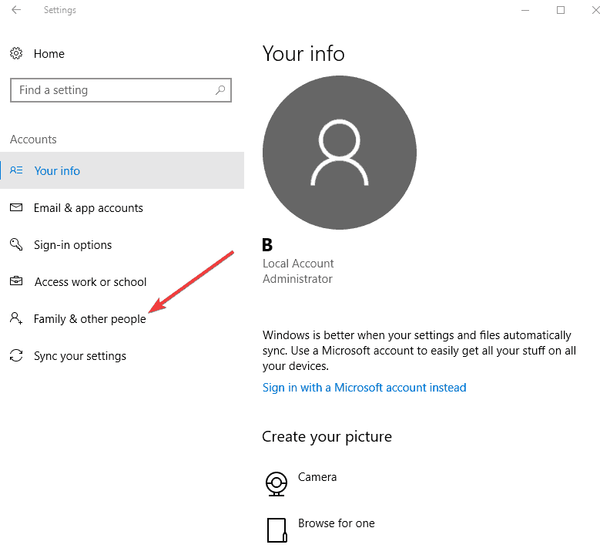
- Füllen Sie das Formular mit dem Benutzernamen und dem Passwort aus. Ihr neues Benutzerkonto wird erstellt.
- Klicke auf Kontotyp ändern
- Klicken Sie auf den Dropdown-Pfeil und wählen Sie Administrator um das Konto auf Administratorebene einzustellen
- Starte deinen Computer neu
- Melden Sie sich bei dem neuen Konto an, das Sie gerade erstellt haben
Wenn die Tastatur funktioniert, kann dies bedeuten, dass Ihr anderes Benutzerprofil beschädigt ist.
Bei einem beschädigten Benutzerprofil können Sie Folgendes versuchen:
- Verwenden Sie es in Ihrem neuen Konto, um Ihr übliches Konto herunterzustufen
- Klicken Anwenden oder In Ordnung
- Stellen Sie Ihr altes Konto wieder auf die Standardadministrationsstufe zurück
- Spülen und einige Male wiederholen, da dies dazu beiträgt, Beschädigungen zu beseitigen
- Lassen Sie Ihr Konto als Administrator aktiviert
5. Booten Sie im abgesicherten Modus
Im abgesicherten Modus wird Ihr Computer mit begrenzten Dateien und Treibern gestartet, Windows wird jedoch weiterhin ausgeführt. Wenn Sie in Windows 10 immer noch keine Kennwörter eingeben können, überprüfen Sie, ob diese im abgesicherten Modus Ihres Computers auftreten.
Führen Sie die folgenden Schritte aus, um Ihren Computer im abgesicherten Modus zu starten:
- Klicke auf Start Taste
- Wählen die Einstellungen - Das Feld Einstellungen wird geöffnet
- Klicken Update & Sicherheit
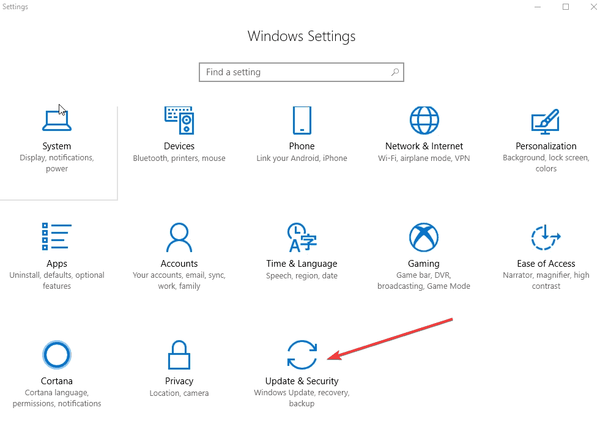
- Wählen Wiederherstellung aus dem linken Bereich

- Gehe zu Fortgeschrittenes Start-up
- Klicken Jetzt neustarten
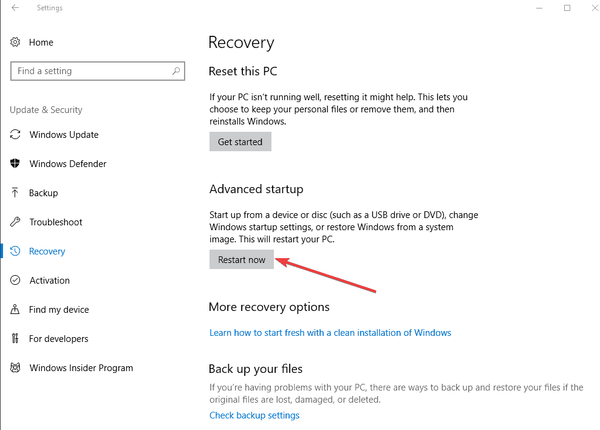
- Wählen Fehlerbehebung von dem Wählen Sie einen Optionsbildschirm, dann klick Erweiterte Optionen
- Gehe zu Starteinstellungen und klicken Sie auf Neu starten
- Nach dem Neustart Ihres Computers wird eine Liste mit Optionen angezeigt.
- Wählen 4 oder F4 um Ihren Computer im abgesicherten Modus zu starten
Wenn das Problem im abgesicherten Modus nicht auftritt, tragen Ihre Standardeinstellungen und Basistreiber nicht zum Problem bei. Wenn es im abgesicherten Modus bestehen bleibt, haben Ihre Treiber ein Problem, sodass Sie die Chipsatz-Treiber aktualisieren und prüfen können, ob sie nicht mehr funktionieren.
- VERBINDUNG: Fix: Skype lässt mich keinen Benutzernamen oder Passwort eingeben
6. Führen Sie eine automatische Reparatur durch
Das Windows-Wiederherstellungstool kann bestimmte Systemprobleme beheben, indem Sie Ihren Computer nach dem Problem durchsuchen und dann versuchen, es zu beheben, damit Ihr Computer ordnungsgemäß gestartet und ausgeführt werden kann. Das zu tun:
- Legen Sie einen USB oder eine DVD ein
- Starte deinen Computer neu
- Drücken Sie F12 auf Ihrem Computer, um Windows Setup zu öffnen
- Wählen Sie das Laufwerk aus, in das Sie Ihren USB oder Ihre DVD eingelegt haben
- Weiter klicken
- Wählen Deinen Computer reparieren
- Ein blauer Bildschirm zeigt Optionen an
- Wählen Fehlerbehebung
- Wählen Erweiterte Optionen
- Wählen Anlaufen/Automatische Reparatur von der erweiterten Startoption
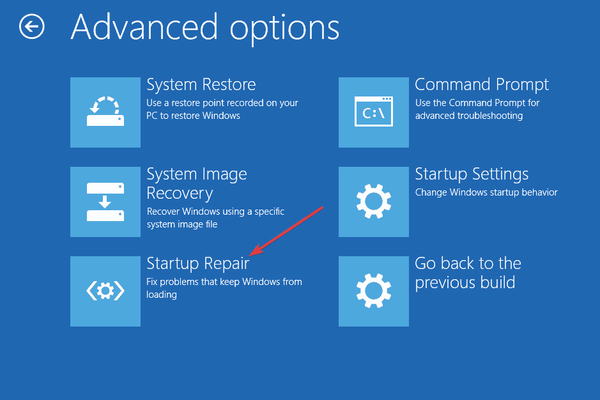
Versuchen Sie nach Abschluss der Reparatur erneut, Ihr Kennwort einzugeben, um festzustellen, ob das Problem weiterhin besteht.
7. Installieren Sie Windows 10 neu
- Laden Sie das Tool zur Medienerstellung von der Microsoft-Website herunter und führen Sie es aus.
- Wählen Erstellen Sie Installationsmedien für einen anderen PC.
- Wählen Sie eine Sprache, Edition und Architektur (64-Bit oder 32-Bit)..
- Befolgen Sie die Schritte zum Erstellen von Installationsmedien und wählen Sie dann aus Fertig.
- Schließen Sie das von Ihnen erstellte Installationsmedium an Ihren nicht funktionsfähigen PC an und schalten Sie es ein.
- Geben Sie Ihre Sprache und andere Einstellungen ein und wählen Sie dann Nächster. Wenn der Setup-Bildschirm nicht angezeigt wird, ist Ihr PC möglicherweise nicht für den Start von einem Laufwerk eingerichtet. Informationen zum Ändern der Startreihenfolge Ihres PCs finden Sie auf der Website Ihres PC-Herstellers. Versuchen Sie es dann erneut.
- Klicken Jetzt installieren.
- Auf der Geben Sie den Produktschlüssel ein, um Windows zu aktivierenGeben Sie auf dieser Seite einen Produktschlüssel ein, falls Sie einen haben. Wenn Sie ein kostenloses Upgrade auf Windows 10 durchgeführt oder Windows 10 im Microsoft Store gekauft und aktiviert haben, wählen Sie Überspringen und Windows wird später automatisch aktiviert.
- Auf der Lizenzbestimmungen Seite auswählen ich akzeptiere die Lizenzbedingungen (wenn Sie ihnen zustimmen), wählen Sie Nächster.
- Auf der Welche Art der Installation möchten Sie? Seite auswählen Benutzerdefiniert.
- Auf der Wo möchten Sie Windows installieren?? Wählen Sie auf dieser Seite eine Partition aus, wählen Sie eine Formatierungsoption aus (falls erforderlich) und befolgen Sie die Anweisungen.
- Wenn Sie mit der Formatierung fertig sind, wählen Sie Nächster.
Befolgen Sie die restlichen Installationsanweisungen, um die Installation von Windows 10 abzuschließen.
Hat eine dieser Lösungen geholfen? Lass es uns in den Kommentaren unten wissen.
Verwandte Geschichten zum Auschecken:
- Fix: Fehler "Anmeldung nicht möglich. Die von Ihnen eingegebene Windows Live ID oder das eingegebene Kennwort ist ungültig" unter Windows 10
- Fix: 'Klicken Sie hier, um Ihr letztes Passwort einzugeben' in Windows
- 5 beste Passwort-Synchronisierungssoftware für 2018
- Beste Windows 7-Software zur Kennwortwiederherstellung, die den Tag rettet
- Windows 10 beheben
 Friendoffriends
Friendoffriends



